Så byter du din PayPal-betalningsmetod för automatiska betalningar och prenumerationer
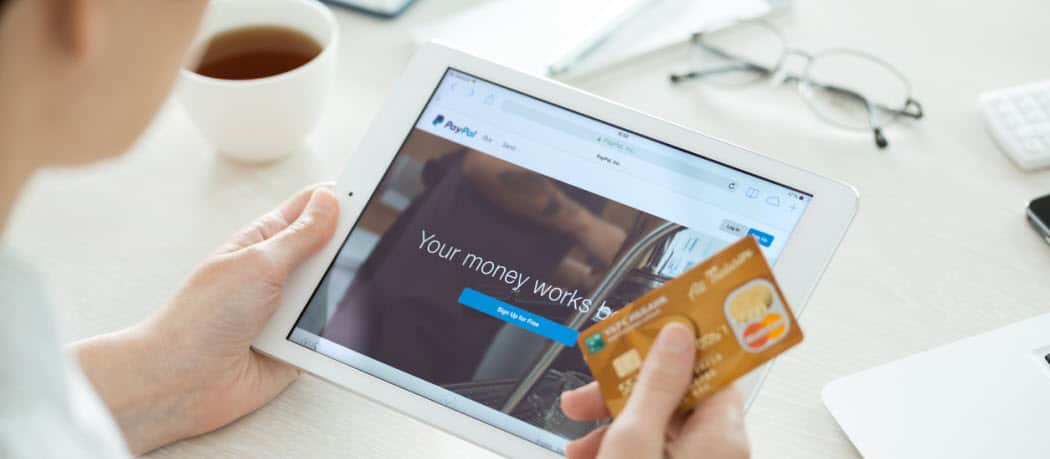
När du använder PayPal för att skicka betalningar eller handla online är du inte begränsad till ett länkat bankkonto eller kort. Så här ändrar du din önskade betalningsmetod för autobetalningar och prenumerationer.
Att navigera i PayPal-inställningarna kan bli förvirrande. Du går in för att ändra din betalningsmetod för din månatliga prenumerationsruta, men sättet att göra detta är inte direkt klart. Så småningom hittar du alternativet "ställa in som föredraget", klicka på det och glömmer det till nästa månad ... när PayPal betalar från fel kreditkort igen! Vad hände?
När du använder PayPal för att skicka betalningar eller handlaonline är du inte begränsad till ett länkat bankkonto eller kort. Att lägga till flera kredit- och betalkort, plus din bank, till ditt PayPal-konto är valfritt, men det ger dig friheten att välja din betalningsmetod för utcheckningstid. Så hur kan du hantera vilka betalningar som kommer ut från vilket konto? Och hur byter du betalningsmetod när det gäller prenumerationer eller andra återkommande betalningar? Det är möjligt att göra det utan att behöva avbryta och återinitiera några prenumerationer, men PayPal gränssnitt gör inte det för uppenbart - särskilt när du är på appen.
PayPal använder först ditt kontokonto
Om du har pengar tillgängliga i dina kontanter eller kontanterPlus-konto, PayPal använder det här saldot först, och det finns ingen väg runt det. På grund av nya regler som startade i år, är det enda sättet att hålla pengar inom PayPal efter mars 2019 genom att koppla ett kontant- eller kontantkonto. Om du hade en saldo i slutet av mars skulle PayPal automatiskt ha skapat en av dessa för dig. Om inte, kommer PayPal att ge dig möjlighet att skapa en om till exempel någon skickar dig pengar och du väljer Förvara det i PayPal alternativ. När du har skapat ett kontokonto har du pengar i det när du får en betalning via PayPal eller lägger till pengar (antingen genom att överföra det från din länkade bank, genom att lägga till kontanter i en deltagande butik eller genom att betala en check via appen) och överför inte den.
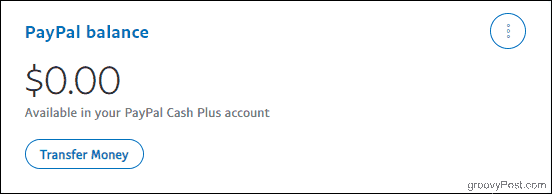
Återigen är det valfritt att hålla en balans på detta sätt, men om du har en kommer PayPal att dra det innan det går vidare till länkade kort eller bankkonton - även om du ställer in dem som standard.
Efter din saldo använder PayPal ditt föredragna sätt att betala
Om du aldrig skapar ett balanskonto, eller om dugör men det finns inget tillgängligt saldo, PayPal använder "ditt föredragna sätt att betala", vilket är din standardbetalning för säkerhetskopiering. Att ändra denna inställning påverkar den primära finansieringskällan för alla betalningsarrangemang du gör framöver. Det ändrar emellertid inte betalningsmetoden du använder för befintliga prenumerationer eller betalningsarrangemang som du redan har godkänt, till exempel till en onlinehandlare som du har handlat tidigare. Om du behöver ändra en befintlig betalningsmetod för en viss prenumeration eller butik - från, till exempel, ditt kreditkort till ditt kontrollkonto - måste du gräva lite djupare.
Observera att du har begränsad tillgång till inställningar via PayPal-appen. För att göra följande ändringar, logga in på PayPal i en webbläsare (antingen stationär eller mobil fungerar).
Ändra ditt föredragna sätt att betala
Låt oss först börja ta reda på hur du ändrar ditt standardvärdereservbetalningsmetod för alla nya betalningsarrangemang du gör framöver. Tänk på att PayPal fortfarande kommer att använda alla tillgängliga pengar i ditt PayPal-kontosaldo först, oavsett val du gör här.
Logga in på ditt PayPal-konto i webbläsarfönstret (se till att du använder tvåfaktorautor för extra säkerhet medan du är på det). Klicka sedan på Plånbok flik.
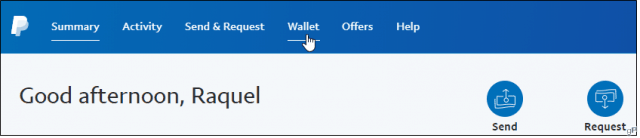
Du kommer att se en lista över de betalningsmetoder du har länkat till vänster. Klicka på den du vill använda som standard och klicka sedan på Ställ in som föredraget. Du kommer att märka att en markeringsikon visasbekräfta ditt val, och PayPal kommer också att skicka ett e-postmeddelande som meddelar dig att en ändring gjordes. Slutligen låter PayPal dig ändra tanken när du checkar ut i en onlinebutik, så att ditt föredragna sätt att betala inte ligger i sten.
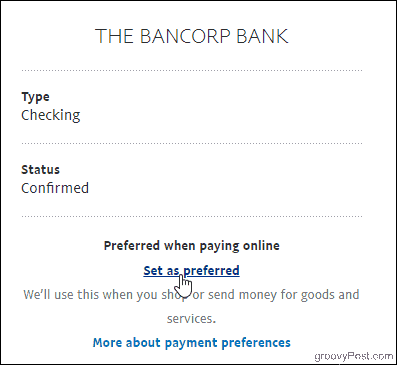
Läs vidare om du behöver ändra finansieringskällan för förautoriserade eller återkommande PayPal-betalningar, som måste ändras individuellt.
Ändra betalningsmetod för prenumerationer och automatiska betalningar
Återigen, gå till PayPal i din webbläsare. Logga in på ditt konto och klicka sedan på kugghjulsikonen längst upp till höger på sidan för att få åtkomst till dina kontoinställningar.
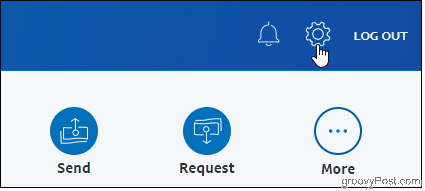
Klicka sedan på betalningar flik.
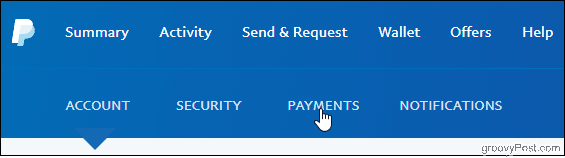
En gång på sidan Betalningar klickar du på Hantera automatiska betalningar knapp.
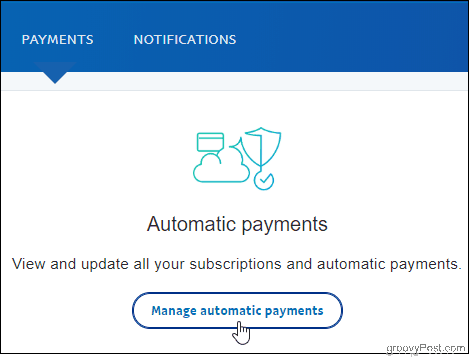
Du kan se de handlare som du har auktoriserat listatpå vänster sida. Klicka på en för att se betalningsaktivitet, fakturerade belopp och till och med kontaktinformation utöver den betalningsmetod du använder. Du kan också avbryta konton från den här sidan.
Klicka sedan på redigeringsikonen och välj det sätt du vill betala för säljaren. Sedan, om du betalar en köpman i ett annat land, måste du välja att klicka konverteringsalternativ för att ändra hur PayPal hanterar valutakonverteringar som behöver ske.
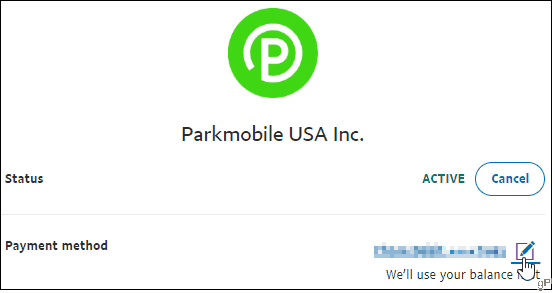
Hjälp! Min köpman är inte listad
Prova att klicka på Visa inaktiv radioknapp om du tidigare har avbrutit det konto du letar efter.
Eller klicka på hantera förutbestämda betalningar länk, eftersom det kan listas där istället. När du hittat handlaren här, klicka på den för att gå till Faktureringsinformation, där du kan göra dina ändringar.
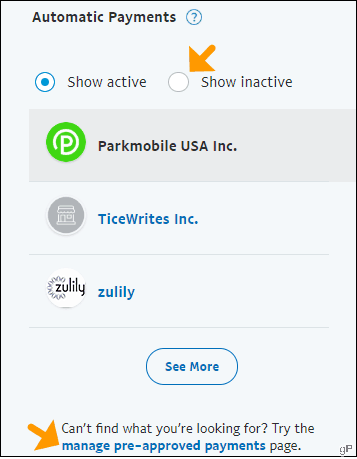
Summering
Du kan växla mellan din tillgängliga finansieringkällor så ofta du vill, och det är en enkel process när du vet vart du ska titta. Det är särskilt bekvämt att göra ändringar direkt via PayPal: s automatiska betalningsnav istället för att hoppa runt dina online-återförsäljarkonton. Och om det finns ett problem med den betalningsmetod du valde som din primära, kommer PayPal att använda en av dina andra tillgängliga banker eller kort. Med den här typen av flexibilitet är det vettigt att använda PayPal för att köpa prenumerationer och mer.
![Handla säkert online med PayPal [Online Shopping]](/images/security/securely-shop-online-using-paypal-online-shopping.png)






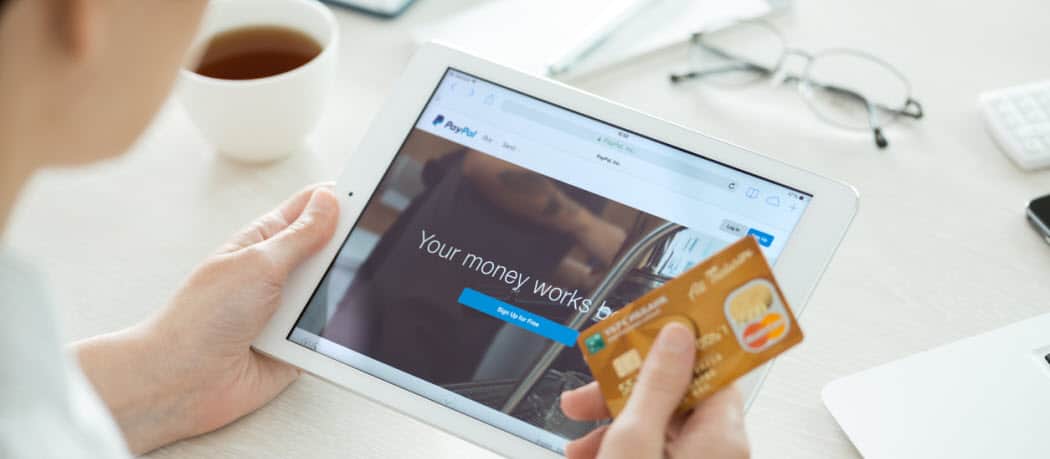


Lämna en kommentar